Master LinkedIn Search: un guide complet
LinkedIn est un outil essentiel pour le réseautage, la recherche d'emploi et le développement professionnel.Cependant, avec des millions de profils sur la plate-forme, trouver la bonne personne peut être difficile.Ce guide vise à fournir une approche détaillée et étape par étape pour utiliser efficacement les fonctionnalités de recherche de LinkedIn, les filtres et les techniques de recherche booléennes pour localiser les profils dont vous avez besoin.
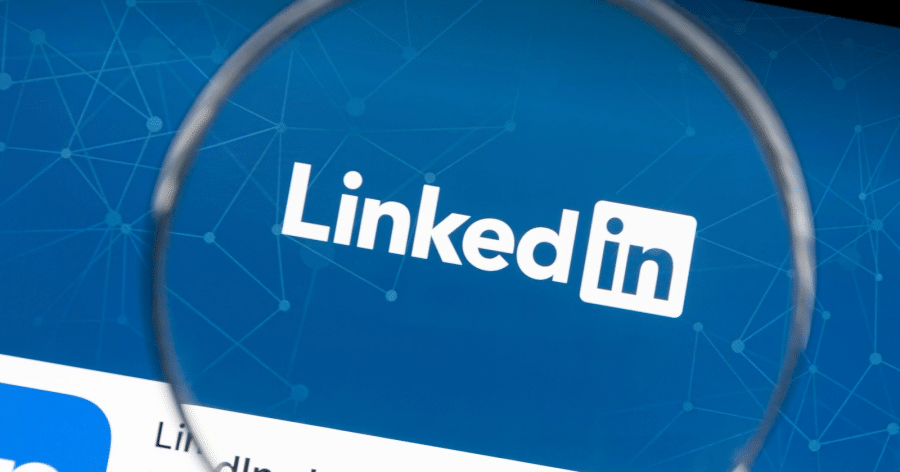
Guide étape par étape pour trouver quelqu'un avec une recherche LinkedIn
Pour trouver quelqu'un sur LinkedIn, suivez ces étapes simples:
Étape 1:Accédez à la barre de recherche de votre flux LinkedIn et appuyez sur Entrée.
Étape 2:Sélectionnez le filtre «People» situé sous la barre de recherche.Une fois que la page se charge, cliquez sur «Tous les filtres».
Étape 3:Dans la fenêtre contextuelle, faites défiler vers le bas vers la section Mots-clés.Entrez le nom, le titre, l'entreprise ou l'école de la personne que vous recherchez.
Étape 4:Cliquez sur le bouton "Afficher les résultats" pour afficher les profils souhaités.
Note:Si vous ne trouvez pas une entreprise, une école ou une industrie pertinente, vous pouvez l'ajouter manuellement dans la section des mots clés.
Utilisation des filtres de recherche de personnes LinkedIn
Le moteur de recherche de LinkedIn est conçu pour passer à travers des millions de profils efficacement.Voici comment vous pouvez tirer parti de ses différents filtres:
Par nom:La méthode la plus simple consiste à taper le nom de la personne dans la barre de recherche et à cliquer sur le bouton «People».Pour des résultats plus précis, utilisez des guillemets autour du nom pour trouver des correspondances exactes.
Par titre de poste:Si vous recherchez des professionnels dans un rôle spécifique, utilisez le filtre du titre du travail pour réduire votre recherche.Ceci est particulièrement utile pour les recruteurs.
Par compagnie:Ce filtre vous aide à trouver des employés actuellement ou auparavant associés à une entreprise spécifique.Il vous permet de rechercher des entreprises passées ou actuelles, vous offrant plus d'options.
Autres filtres essentiels:
· Emplacement:Répartir votre recherche à une zone géographique spécifique.
· Industrie:Connectez-vous avec des professionnels dans un secteur spécifique.
· École:Trouvez des anciens de votre alma mater ou des écoles d'intérêt cibles.
· Mots-clés:Utilisez ce filtre pour découvrir des profils mentionnant des compétences, des certifications ou des expériences spécifiques.
Conseils pour utiliser des filtres
Pour maximiser l'efficacité des filtres de recherche de LinkedIn, considérez ces conseils avancés:
Combiner les filtres:Utilisez plusieurs filtres ensemble pour une recherche plus ciblée.Par exemple, combinez le filtre «emplacement» avec le filtre «industrie» ou «titre de travail» pour des recherches spécifiques.
Utilisez la recherche booléenne:LinkedIn prend en charge la logique booléenne, vous permettant de combiner des mots clés avec des opérateurs comme et, ou, et non pour les recherches raffinées.Pour plus de détails sur la façon d'utiliser efficacement les techniques de recherche booléennes spécifiquement sur Google pour localiser les profils LinkedIn, reportez-vous à la section suivante.
Enregistrer les recherches:Enregistrez les recherches fréquentes et définissez des alertes pour de nouveaux profils correspondant à vos critères.
Trouver des profils LinkedIn sur Google
Pour trouver des profils LinkedIn sur Google, suivez ces étapes:
1. Entrez le nom de la personne:Tapez le nom de la personne sur Google, y compris tous les titres de travail ou mots clés pertinents.
2. Ajouter «LinkedIn» à la requête de recherche:Cela indique à Google de rechercher spécifiquement les profils LinkedIn.
3. Analyser les résultats de la recherche:Recherchez le logo LinkedIn et le nom de la personne dans les résultats.
4. Accédez à l'URL du profil:Cliquez sur le profil de la personne et copiez l'URL de la barre d'adresse pour référence future.
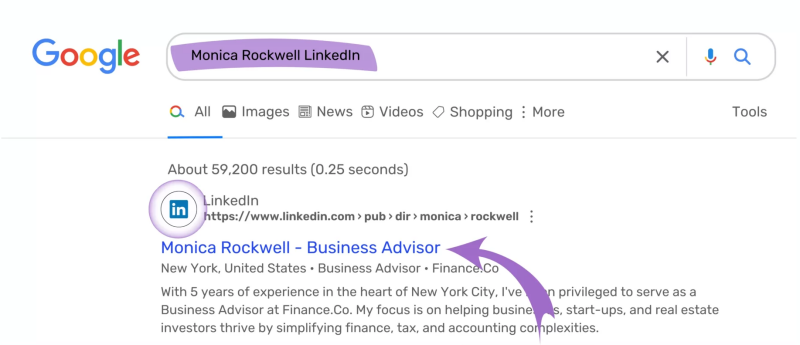
Utilisation de techniques de recherche booléen sur google
Les techniques de recherche booléen affinent votre recherche en combinant des mots clés avec des opérateurs spécifiques.Voici comment les utiliser efficacement:
Recherche de phrase exacte:Utilisez des guillemets pour trouver une correspondance exacte (par exemple, «Alice Johnson»).
Résultats de rétrécissement avec et:Combinez des termes pour s'assurer que les deux apparaissent dans les résultats (par exemple, «Alice Johnson» et «LMNCORP»).
Élargir la recherche avec ou:Inclure l'un des termes de recherche (par exemple, «Alice Johnson» ou «Bob Smith»).
Excluant les termes avec non:Exclure certains mots (par exemple, «Alice Johnson» et non «lmncorp»).
Regroupement des mots clés et des opérateurs:Utilisez des parenthèses pour une recherche plus structurée (par exemple, «Project Manager» et («Alice Johnson» ou «Bob Smith»).
Comment chercher quelqu'un sur LinkedIn sans qu'il le sache
Utiliser le mode de navigation incognito ou privé
La navigation en mode incognito ou privé garantit que votre activité n'est pas enregistrée dans l'historique ou les cookies de votre navigateur.Cette méthode empêche LinkedIn de suivre vos visites.Cependant, sachez que ceux qui ont un logiciel de suivi avancé ou les notifications activés pourraient toujours détecter les visites de profil.
Rechercher à l'aide de mots clés
Au lieu de rechercher directement quelqu'un par son nom, utilisez des mots clés liés à leur titre de poste, à leur entreprise ou à son industrie.Cette méthode peut vous aider à localiser leur profil sans utiliser leur nom exact.Cependant, si le profil comprend des mots clés uniques, vous pouvez toujours vous retrouver sur leur profil.
Afficher les profils des connexions mutuelles
Si vous avez des connexions mutuelles, envisagez de visualiser leurs profils pour trouver indirectement la personne que vous recherchez.Bien que cette approche évite la recherche directe, les individus avec le suivi de la vue de profil peuvent toujours remarquer que leur profil a été affiché.
Utilisez des outils tiers
Des outils commeKnowlesysPeut fournir des capacités de recherche avancées sans laisser de trace sur LinkedIn.Ces outils offrent des options de recherche et des résultats complètes tout en gardant votre identité cachée.
Parcourir les profils en mode privé
LinkedIn propose une fonctionnalité pour parcourir les profils sans révéler votre identité.Voici comment l'activer:
1. Cliquez sur l'icône "Me" en haut de votre page d'accueil LinkedIn.
2. Sélectionnez "Paramètres et confidentialité" dans le menu déroulant.
3. Dans la section "Visibilité de votre profil et réseau", cliquez sur "Options d'affichage du profil".
4. Choisissez parmi trois modes de navigation:
· Votre nom et votre titre
· Caractéristiques de profil privé (titre et industrie)
· Mode privé
Optez pour le "mode privé" pour assurer l'anonymat complet.Bien que les utilisateurs soient informés que quelqu'un a vu leur profil, ils ne connaîtront pas votre identité.Cette fonctionnalité est particulièrement utile pour rechercher discrètement des clients potentiels, des employeurs ou des concurrents.
Soyez conscient des limites de recherche LinkedIn
LinkedIn impose une limite mensuelle aux recherches gratuites.Bien que la limite exacte ne soit pas claire, elle est estimée à environ 1 000 profils par mois.Si vous atteignez cette limite, vous devrez peut-être passer à un compte premium pour des capacités de recherche supplémentaires.
Conclusion
La maîtrise des fonctionnalités de recherche et de filtre de LinkedIn peut améliorer considérablement vos efforts de réseautage, ce qui facilite la connexion avec les bonnes personnes.En combinant ces outils avec des techniques de recherche booléen sur Google, vous pouvez affiner votre processus de recherche, garantir des résultats précis et pertinents.Que vous soyez un recruteur, un demandeur d'emploi ou un professionnel qui cherche à étendre votre réseau, ces stratégies vous aideront à naviguer efficacement dans la vaste base de données de LinkedIn.